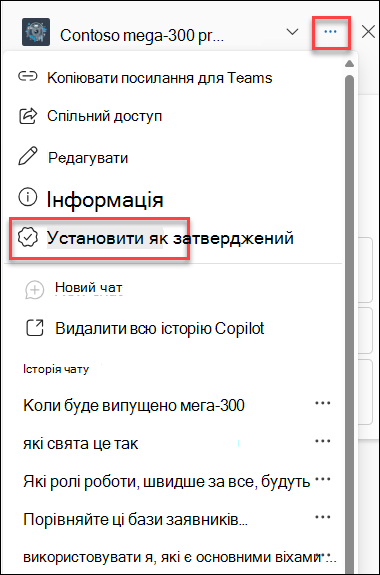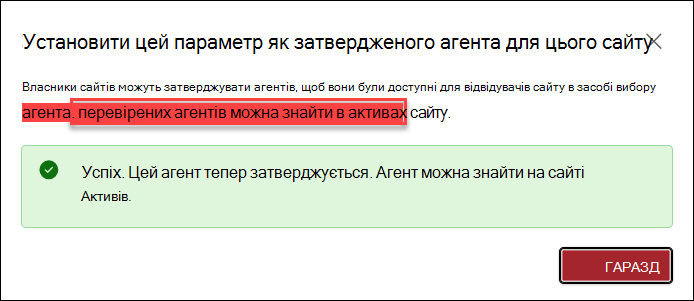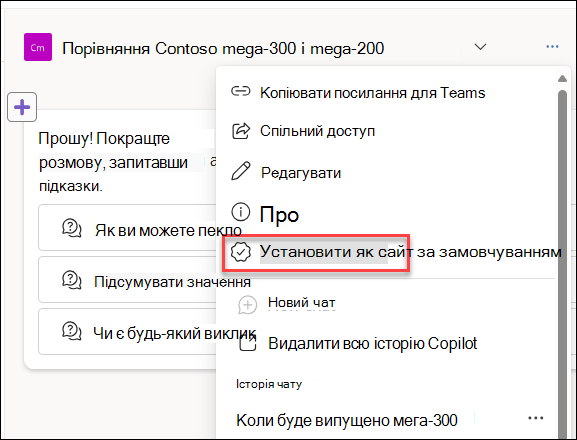Керування агентами в SharePoint
Застосовується до
Усі учасники сайту можуть створювати власні агенти та використовувати їх. Ці агенти можуть використовувати, редагувати або надавати до них спільний доступ іншим учасникам сайту з дозволами на редагування. Як власник сайту, ви можете затвердити агента та призначити агента за замовчуванням для сайту.
Затвердження агентів
Як власник сайту ви можете затверджувати агентів, створених іншими учасниками сайту на поточному сайті. Затверджені агенти завжди доступні в засобі вибору агента для відвідувачів сайту, і їх можна відрізнити від агентів, рекомендованих для користувача. Ви можете затвердити агента, просто вибравши агента, якого потрібно затвердити, а потім виберіть установити як затверджений.
-
У засобі вибору агента виберіть агента, який потрібно затвердити, а потім клацніть три крапки поруч із агентом.
-
Виберіть установити як затверджений.
-
Виберіть установити як затвердженого агента для підтвердження.
-
Агент тепер затверджений і може бути знайдений всіма відвідувачами сайту в розділі Активи сайту > Копілоц > Затверджено.
Установлення агента за замовчуванням
Ви можете призначити затвердженого агента агентом за промовчанням для сайту. Для цього клацніть три крапки (три крапки) поруч із агентом. Потім виберіть "Призначити за замовчуванням для сайту". Це буде перший агент, який завантажується для відвідувачів сайту, коли вони запускають область чату.
Готовий агент завжди вважається затвердженим і може бути скинутий як стандартний для сайту.
Видалення агента
Учасники сайту з дозволами на редагування можуть видалити агента, наприклад видалити інші файли:
-
Знайдіть файл .agent . Дізнайтеся більше про те, як знайти файл .agentтут.
-
Виберіть контекстне меню, вибравши три крапки поруч із файлом .agent .
-
Виберіть Delete (Видалити).
Примітка.: Не можна видалити готовий агент, який постачається із сайтом SharePoint.
Агенти моніторингу
Якщо ви маєте принаймні дозволи відвідувача сайту (адміністратори сайту, власники сайтів, учасники сайту та відвідувачі сайту), ви можете відстежувати агентів на сайті SharePoint за допомогою таких підходів:
-
Статистика файлів. Виберіть окремий файл.agentфайл і скористайтеся областю Відомості , щоб переглянути статистику файлів.
-
Пошук. Скористайтеся пошуком, щоб знайти всіх агентів на сайті для групових дій.
-
Використання сайту. Використовуйте використання сайту, щоб переглядати найпопулярніші файли та агентів на своїх сайтах.
Якщо у вас є дозволи адміністратора SharePoint або більше, див. тут, щоб дізнатися, як відстежувати використання агентів на всіх сайтах.
Запитання й відповіді та обробка даних
Докладні відомості про агентів у SharePoint див. в статті Запитання й відповіді.
Докладні відомості про те, як працює Microsoft 365 Copilot, див. в статті Дані, конфіденційність і безпека для Microsoft 365 Copilot.